Użytkownik może wskazać i wydrukować plik z folderu
sieciowego z poziomu panelu dotykowego urządzenia.
Nawet jeżeli folder sieciowy nie został zarejestrowany, istnieje
możliwość uzyskania dostępu do takiego folderu poprzez bezpośrednie
wprowadzenie lub odwołanie się do ścieżki folderu w grupie roboczej.
Naciśnij przycisk [Pobranie pliku].
Naciśnij przycisk [Wybierz plik z folderu sieciowego do wydruku] na panelu sterowania.
Naciśnij przycisk [Otwórz zarejestrowany folder sieciowy.] na panelu sterowania i naciśnij folder sieciowy, z którego chcesz korzystać.
Jeśli pojawi się okno z poleceniem wprowadzenia nazwy użytkownika i hasła, sprawdź je u administratora serwera i wprowadź odpowiednią nazwę użytkownika i hasło.Naciśnij przycisk odpowiadający plikowi do druku, a następnie naciśnij przycisk [Zmień ustawienie na drukowanie] na panelu sterowania.
 .
. . Aby wyświetlić folder lub plik folderu,
należy nacisnąć ten przycisk.
. Aby wyświetlić folder lub plik folderu,
należy nacisnąć ten przycisk. , aby przejść na wyższy poziom folderów.
, aby przejść na wyższy poziom folderów. .
. , aby przełączyć się na widok miniatur.
, aby przełączyć się na widok miniatur.Wybierz warunki drukowania.
Naciśnij przycisk [Start].
Drukowanie się rozpocznie.Naciśnij przycisk [Bezpośrednie wprowadza nie ścieżki folderu] w kroku 3 procedury " DRUKOWANIE PLIKU Z FOLDERU SIECIOWEGO, KTÓRY ZOSTAŁ SKONFIGUROWANY W USTAWIENIACH URZĄDZENIA".
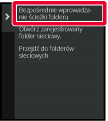
Wprowadź ścieżkę dla folderu, nazwę użytkownika i hasło.
Wejdź do folderu sieciowego.Naciśnij przycisk odpowiadający grupie roboczej, do której chcesz wejść w kroku 3 części " DRUKOWANIE PLIKU Z FOLDERU SIECIOWEGO, KTÓRY ZOSTAŁ SKONFIGUROWANY W USTAWIENIACH URZĄDZENIA".
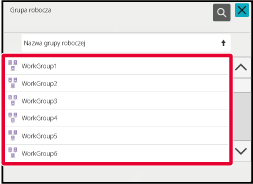
Naciśnij przycisk serwera lub komputera, z którym chcesz się połączyć.
Jeśli pojawi się okno z poleceniem wprowadzenia nazwy użytkownika i hasła, sprawdź je u administratora serwera i wprowadź odpowiednią nazwę użytkownika i hasło.Naciśnij przycisk folderu sieciowego, z którym chcesz się połączyć.
Wejdź do folderu sieciowego. i wprowadź słowo kluczowe w celu znalezienia
grupy roboczej, serwera lub folderu sieciowego. Informacje o wprowadzaniu
tekstu zawiera sekcja "
ZAPISYWANIE ADRESÓW ZA POMOCĄ BEZPOŚREDNIEGO WPROWADZANIA".
i wprowadź słowo kluczowe w celu znalezienia
grupy roboczej, serwera lub folderu sieciowego. Informacje o wprowadzaniu
tekstu zawiera sekcja "
ZAPISYWANIE ADRESÓW ZA POMOCĄ BEZPOŚREDNIEGO WPROWADZANIA". , aby przejść na wyższy poziom folderów.
, aby przejść na wyższy poziom folderów. .
.Version 05a / bp70m65_usr_05a_pl